正交模式
使用正交功能可将光标限制在水平或垂直方向上移动,以便于精确地创建和修改对象,该功能取决于当前的捕捉对象、UCS或栅格和捕捉设置。此外,使用该功能,不仅可以创建垂直和水平对象之外,还可以增强平行性或创建自现有对象的常规偏移。
接下来使用“直线”工具,并启用“正交”功能来绘制长为100个单位,宽为60个单位的长方形。
(1)在状态栏上单击“正交”按钮,使其成为框住状态,这时就启用了“正交”模式,如图所示。
提示:为更加突出“正交”模式的功能所在,用户可将“捕捉”和“栅格”功能禁用。
![]()
(2)在“绘图”工具栏中单击“直线”按钮,然后根据命令行提示进行操作。
命令: _line
指定第一点: 100,100
输入第一点的绝对坐标值,按<Enter>键。
(3)在提示下向右移动光标,这时光标将限制在X轴上,如图所示。
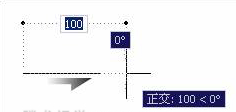
上图,向右移动光标
(4)根据提示指定长方形的长度,然后向上移动光标,这时光标将限制在Y轴上,如图所示。
指定下一点或 [放弃(U)]: 100
输入长方形的长度值,按<Enter>键。
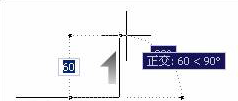
上图,向上移动光标位置
(5)接着依次移动光标位置并根据提示指定长方形另外两边的长度,创建长方形,如下图所示。
指定下一点或 [放弃(U)]: 60 //输入长方形的宽度值,按<Enter>键。
指定下一点或 [闭合(C)/放弃(U)]: 100 //向左移动光标,输入长方形的长度值,按<Enter>键。
指定下一点或 [闭合(C)/放弃(U)]: 60 //向下移动光标,输入长方形的宽度值,按<Enter>键。
指定下一点或 [闭合(C)/放弃(U)]: //按<Enter>键结束命令。
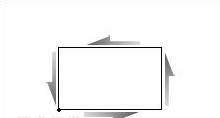
注意:正交和极轴追踪模式是不能同时被启用的,启动“正交”模式后将自动关闭“极轴追踪”模式。
1;所有标注为智造资料网zl.fbzzw.cn的内容均为本站所有,版权均属本站所有,若您需要引用、转载,必须注明来源及原文链接即可,如涉及大面积转载,请来信告知,获取《授权协议》。
2;本网站图片,文字之类版权申明,因为网站可以由注册用户自行上传图片或文字,本网站无法鉴别所上传图片或文字的知识版权,如果侵犯,请及时通知我们,本网站将在第一时间及时删除,相关侵权责任均由相应上传用户自行承担。
内容投诉
智造资料网打造智能制造3D图纸下载,在线视频,软件下载,在线问答综合平台 » 中望CAD中的正交模式功能(图文教程)


